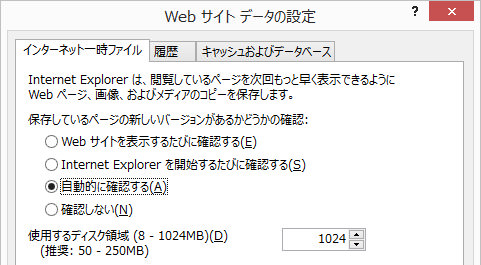
艦これでは運営の当初予想をはるかに上回る人気ぶりから、動作が不安定だったり通信エラーが発生するなどの問題が度々発生しています。運営が推奨している対策として、Webブラウザのキャッシュ(インターネット一時ファイル)領域を多めに取ると動作が比較的安定するようです。
ここでは公式推奨環境であるInternet Explorer、Google Chrome、Mozilla Firefoxそれぞれにおいてブラウザキャッシュを最大にする方法を画像付きで解説します。
目次
Internet Explorer 11
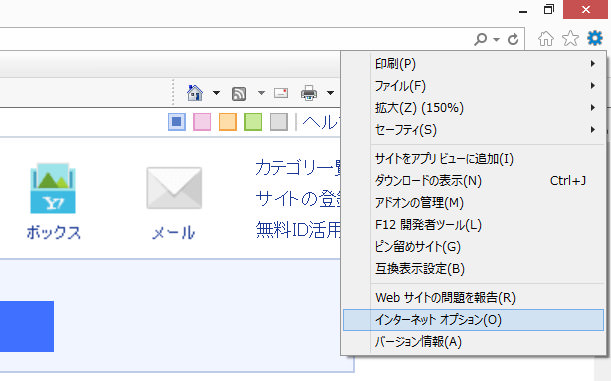
右上の歯車アイコンから「インターネットオプション」を選択。
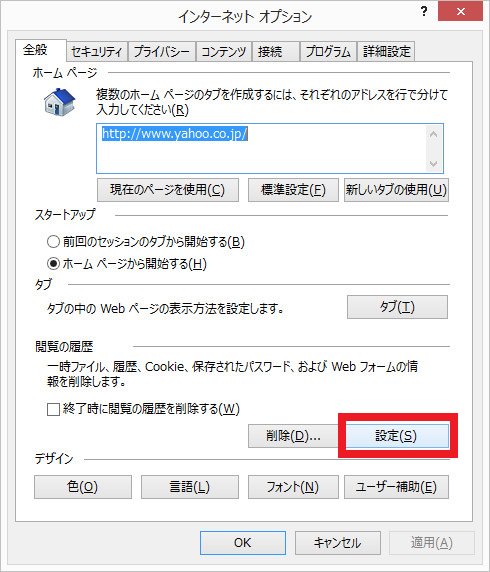
「設定」をクリック。
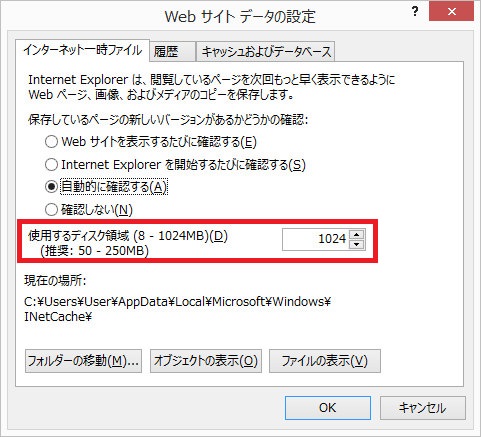
「使用するディスク領域」に「1024」と打ち込み「OK」をクリックします。これでブラウザキャッシュが最大の1024MBに設定されました。
Google Chrome
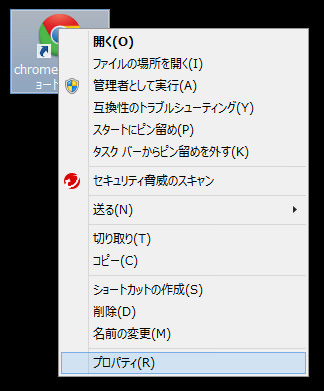
ショートカットを右クリックして「プロパティ」を開きます。
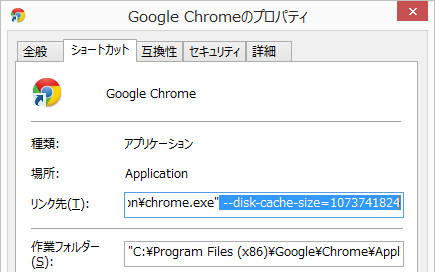
「リンク先」の項目の末尾 chrome.exe” の後に
--disk-cache-size=1073741824
を入力して「適用」をクリックします。--diskの前に半角スペースが必要ですのでご注意下さい。
これで設定完了です。
Mozilla Firefox 37.0
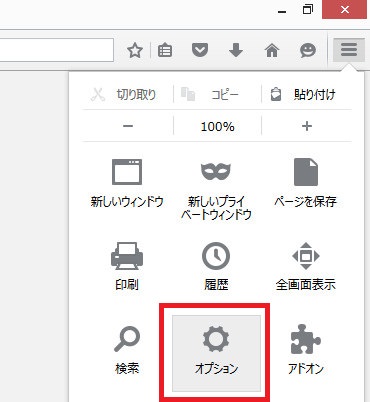
右上のメニューボタンから「オプション」をクリック。
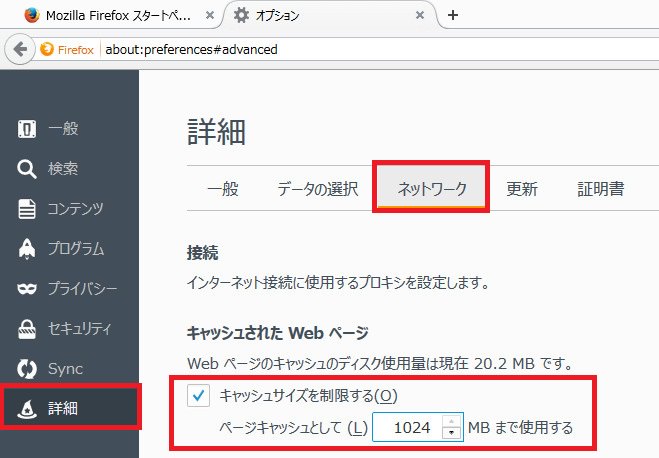
「詳細」タブの「ネットワーク」の項にある上記の場所に「1024」と入力して設定を完了します。

chromeってソフト内に設定ってありませんでしたっけ